К элементарным поверхностям в AutoCAD относятся: параллелепипед, призма, пирамида, конус, сфера, полусфера выпуклая, полусфера вогнутая, тор, сеть на четырехугольнике. Для построения элементарной поверхности следует воспользоваться командой командной строки 3 d (или 3м в русской раскладке, команды полностью аналогичны) с соответствующей опцией. Выбрав элементарную поверхность, следует ввести ее параметры.
Параллелепипед (команда 3м с опцией Ящик). Следует указать начальную вершину, затем последовательно ввести длину, ширину и высоту, после чего указать угол поворота параллелепипеда относительно оси Z (возможен ввод опции Опорный угол). Ввод опции Куб после ввода длины принимают ширину и высоту равными длине.
Призма (команда 3м с опцией Клин). Треугольное основание призмы находится в плоскости XZ. Следует указать начальную вершину, затем последовательно ввести длину, ширину и высоту, после чего указать угол поворота призмы относительно оси Z (возможен ввод опции Опорный угол).
Пирамида (команда 3м с опцией Пирамида). Основание пирамиды может быть треугольным или четырехугольным. Следует последовательно указать четыре точки основания (можно указать три и ввести опцию Тетраэдр для построения трехгранной призмы). Затем указывается точка вершины. Ввод опции Ребро позволяет ввести вместо точки вершины 2 точки отрезка (пирамида в этом случае превращается в призму). Ввод опции Верх позволяет задать вместо вершины 3 или 4 точки соответственно (для построения усеченной пирамиды).
Конус (команда 3м с опцией Конус). Следует указать центр основания, затем ввести радиус основания (или диаметр – с опцией Диаметр), затем радиус верхнего основания (ненулевое значение для усеченного конуса, вместо радиуса можно ввести диаметр – с опцией Диаметр), затем ввести высоту конуса и, наконец, указать число сегментов сетки, из которого будет составляться коническая поверхность.
Шар (команда 3м с опцией Сфера). Следует указать центр шара, затем ввести радиус (или диаметр – с опцией Диаметр), затем указать число сегментов по горизонтали и вертикали, из которых будет оставлена сферическая поверхность.
Верхняя полусфера или купол; нижняя полусфера или чаша (команда 3м с опциями Купол или Чаша соответственно). Представляет собой верхнюю или нижнюю половину сферы, рассеченной плоскостью XY. Следует указать центр полусферы, затем ввести радиус (или диаметр – с опцией Диаметр), затем указать число сегментов по горизонтали и вертикали, из которых будет оставлена сферическая поверхность.
Тор (команда 3м с опцией Тор). Следует указать центр тора, затем радиус кольца тора, а затем радиус трубки тора, затем указать число сегментов по горизонтали и вертикали, из которых будет оставлена поверхность. Вместо радиусов можно указывать диаметры (с опцией Диаметр в соответствующем месте).
Сеть (команда 3м с опцией Сеть). Представляет собой сетку, натянутую на пространственный четырехугольный каркас. При построении сначала последовательно (обходом по или против часовой стрелки) указывают вершины каркаса, затем число сегментов по направлениям, из которых будет составлена сеть. Если вершины не лежат в одной плоскости, сеть получится сложной пространственной формы.
Другие варианты поверхностей
Помимо элементарных, в AutoCAD предусмотрен ряд специфических поверхностей.
Плоская фигура (меню Рисование – Моделирование – Сети – 2 D фигура,). Рисует замкнутый плоский четырехугольник. Для рисования фигуры следует указать точки, ограничивающие ее контур. Точек может быть как четное количество, так и нечетное. Порядок указания точек имеет важное значение, это иллюстрирует рис. 8.1. После ввода точек 3 или 4 можно снова вводить пары точек сколько угодно раз. Таким образом можно легко «натянуть» поверхность на любой плоский многоугольник. Следует отметить, что такая фигура может лежать только в плоскости XY. Также на виде в плане (см. Практическое занятие №7) данная фигура автоматически зачерняется.
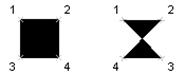
Рис. 8.1 Порядок указания точек для построения плоской фигуры
Плоская поверхность (меню Рисование – Моделирование – Плоская поверхность или кнопка  панели инструментов «Моделирование», см. рис 8.2.). Команда позволяет быстро построить плоскую поверхность в виде прямоугольника в плоскости XY. Опция Объект позволяет преобразовать любой замкнутый контур в плоскости XY в плоскую поверхность. Поверхность, несмотря на то, что она плоская, представляет собой сетку, подобно криволинейным поверхностям.
панели инструментов «Моделирование», см. рис 8.2.). Команда позволяет быстро построить плоскую поверхность в виде прямоугольника в плоскости XY. Опция Объект позволяет преобразовать любой замкнутый контур в плоскости XY в плоскую поверхность. Поверхность, несмотря на то, что она плоская, представляет собой сетку, подобно криволинейным поверхностям.
Произвольная грань (меню Рисование – Моделирование – Сети – 3 D грань) позволяет создать одну или несколько плоских граней, занимающих произвольное положение в пространстве. При поверхностном моделировании произвольные грани призваны решить проблему построения граней с отверстиями. Дело в том, что грани любой элементарной поверхности – сплошные, и вырезать в грани отверстие не представляется возможным. Произвольная же грань может иметь абсолютно любую форму и, таким образом, может обрамлять отверстие. К сожалению, грань может иметь лишь прямые стороны. Однако поскольку примитивные поверхности представляют собой совокупность сегментов с прямыми ребрами, произвольную грань тоже можно представить как совокупность сегментов, граничащих с сегментами элементарных поверхностей. Чтобы грань при этом не выглядела составной, предусмотрена возможность сокрытия отдельных ребер грани. Сегменты грани могут не лежать в одной плоскости.
После ввода команды следует указывать точки, образующие сегменты грани. Программа попросит последовательно ввести четыре точки. При вводе точек полезно пользоваться средствами объектной привязки. Для создания треугольного сегмента вместо четырехугольного следует указать четвертую точку совпадающей с первой. После ввода третей и четвертой точек будет предложено снова ввести третью и четвертую точки (предыдущие две будут считаться первой и второй нового сегмента). Также после ввода каждой точки есть возможность ввести опцию Невидимый, чтобы грань, образованная следующими двумя точками, была невидима и не отображалась на чертеже. Невидимыми гранями следует разделять сегменты плоской грани сложной формы. Каждую последующую невидимую грань следует создавать со своей опцией Невидимый.
Невидимое ребро не может быть выделено. Это создает определенные трудности при редактировании. Также в ходе создания составной грани с невидимыми ребрами можно случайно пропустить ввод опций Невидимый, и в дальнейшем может потребоваться скрыть ребро. Для решения проблемы существует меню Рисование – Моделирование – Сети – Кромки. Команда предлагает указать щелчком мыши точки на ребрах, свойство видимости которых следует изменить (сделать видимое невидимым и наоборот). После щелчка ребро будет выделено пунктиром, после завершения команды видимые ребра отобразятся, а невидимые исчезнут. Если затруднительно определить местонахождение невидимых ребер, можно использовать опцию Показать, чтобы временно отобразить в пунктире невидимые ребра. Опция Все после опции Показать отображает все невидимые ребра, а опция Выбрать предлагает выделить сегмент и отобразить невидимые ребра только этого сегмента. Предполагается, что видимо хотя бы одно ребро данного сегмента.
Топографическая сетка (меню Рисование – Моделирование – Сети – 3 D сеть) отличается от обычной сетки (команда 3м с опцией Сеть) способом построения: в начале указывается количество ячеек по горизонтали и вертикали, а затем трехмерные координаты каждой из точек сетки вместо координат четырех углов сетки. Как следствие, топографическая сетка может иметь гораздо более сложную форму. Построение такой сетки – процедура очень трудоемкая. Подобные сетки наилучшим образом подходят для визуализации расчетных данных, и для их построения целесообразно использовать методы макропрограммирования.






